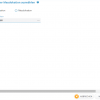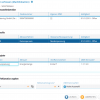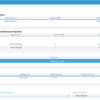Verwenden Sie diesen Dialogablauf, um Reklamationen manuell zu erfassen. Die Reklamation kann im Gegensatz zur Messwertanforderung, bei der fehlende Werte angefordert werden, unplausible Werte reklamieren.
Markt – oder Messlokation auswählen
Über diesen Dialogschritt müssen Sie zunächst eine Markt- oder einer Messlokation suchen und auswählen.
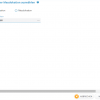
Markt- oder Messlokation auswählen
Entscheiden Sie durch Anklicken der gewünschten Optionsschaltfläche, ob Sie den Vorgang für Markt- oder Messlokationen ausführen möchten.
Je nach getroffener Option lautet der Name des Folgefelds Marktlokation oder Messlokation.
Fügen Sie hier die gewünschte ID für die Markt- oder Messlokation ein, oder klicken Sie auf die Schaltfläche  im Feld, und übernehmen Sie die gewünschte Markt- oder Messlokation aus dem dann erscheinenden Suchdialog.
im Feld, und übernehmen Sie die gewünschte Markt- oder Messlokation aus dem dann erscheinenden Suchdialog.
Klicken Sie auf WEITER,
Je nach Auswahl erscheint anschließend der Dialogschritt zur Auswahl der zu reklamierenden Daten für die Messlokation oder für die Marktlokation.
Reklamation erfassen (Marktlokation)
Erfassen Sie in diesem Dialogschritt die gewünschte Reklamation für die ausgewählte Marktlokation.
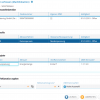
Reklamation erfassen (Marktlokation)
Im Dialog finden Sie die Daten zum zuständigen Messstellenbetreiber, zu den Netznutzungsprofilen und zu Energiedatenregistern. Im Bereich Parameter der Reklamation angeben erfassen Sie die Reklamationsdaten. Alle Felder müssen einen Eintrag erhalten.
Stellen Sie den Zeitraum ein, wählen Sie einen Reklamationsgrund (Fehlende Werte, Zu hohe Werte, Zu niedrige Werte) aus, und wählen Sie den OBIS-Code aus.
Für den Zeitraum muss ein eindeutiger zuständiger Messstellenbetreiber vorliegen.
Kicken Sie auf WEITER.
oder
Reklamation erfassen (Messlokation)
Erfassen Sie in diesem Dialogschritt die gewünschte Reklamation für die ausgewählte Messlokation.
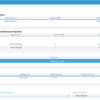
Reklamation erfassen (Messlokation)
Im Dialog finden Sie die Daten zu dem zuständigen Messstellenbetreiber der Messlokation, zu den Messstellenbetreibern der zugehörigen Marktlokationen, zu den Zählern sowie zu den Registern. Im Bereich Parameter der Reklamation angeben erfassen Sie die Reklamationsdaten.
Bei iMS wird die Konfigurations-ID in der gleichnamigen Spalte angegeben. Nach Auswahl eines Zählwerks mit Konfigurations-wird die betreffende Konfigurations-Id verwendet. Sollen fehlende Werte für Zählerstände reklamiert werden, können Sie den Zeitraum eintragen.
Stellen Sie den Zeitraum ein, wählen Sie einen Reklamationsgrund (Fehlende Werte, Zu hohe Werte, Zu niedrige Werte) aus, und wählen Sie den OBIS-Code aus.
Für den Zeitraum müssen ein eindeutiger zuständiger Messstellenbetreiber und ein eindeutiges Register vorliegen.
Kicken Sie auf WEITER.
Zusammenfassung
Im Dialogschritt Zusammenfassung werden die anzuzeigenden oder geänderten Daten im Überblick dargestellt.
Abhängig vom Geschäftsprozess ist es möglich, systemintern festzulegen, ob der Dialogschritt mit der Zusammenfassung angeboten wird. Dieser Dialog erscheint somit nur, wenn definiert wurde, dass der Zusammenfassungsschritt den Abschluss bildet.
Prüfen Sie alle Informationen auf ihre Richtigkeit. Wenn Sie einzelne Daten überarbeiten möchten, gehen Sie über ZURÜCK schrittweise zurück. Sind alle Daten korrekt, klicken Sie auf FERTIGSTELLEN bzw. auf ÜBERNEHMEN.